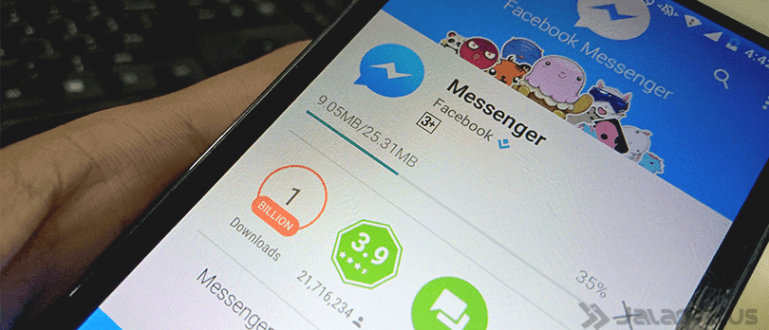Kas olete endiselt segaduses, kuidas kirjutada CD-d/DVD-d ilma lihtsaima tarkvarata? Siit saate teada, kuidas CD-/DVD-faili Windowsis ilma rakenduseta kirjutada.
Ajastu, mis on üha arenenum, muudab inimesed motiveeritumaks uuendusteks. Üks näide tõelisest innovatsioonist on personaal- või sülearvuti, mille tehnilised andmed on nüüd üha erakordsemad.
Lisaks RAM-ile, protsessorile ja VGA-kaardile on arvutite andmekandjad muutunud nüüd arenenumaks. Alustades diskettidest, CD-dest, DVD-dest, mälupulkadest, kõvaketastest, kuni praeguseni SSD-ni.
Kuigi on haruldane, et inimesed kasutavad CD/DVD-d andmekandjana, kogutakse kolledži- ja kooliülesandeid mõnikord siiski CD/DVD-vormingus.
See on normaalne, sest CD/DVD hinnad on tõesti odavad ja mõnda saab mitu korda kasutada. Noh, kui peate andmed CD-le/DVD-le kirjutama, kuid ei tea, kuidas, siis loete õiget artiklit, gäng.
Sest Jaka ütleb sulle kuidas CD-d põletada Windows 7, Vista, 8 ja 10 puhul ilma rakenduseta. Uudishimulik? Heidame pilgu järgmisele artiklile!
Täielik juhend CD/DVD kirjutamiseks Windowsis

Nagu Jaka eespool on arutanud, ei ole CD-d praegu lemmikkandjad. Lõppude lõpuks on haruldane, et tänapäevastel arvutitel on CD-ROM või DVD-ROM.
Sellegipoolest võib CD/DVD olla valik neile, kes soovivad salvestada andmeid taskukohase hinnaga, kuigi mahutavust pole palju.
Üldiselt jagatakse kirjutamiseks mõeldud CD tüüp kaheks, nimelt CD-R (salvestatav) ja CD-RW (ReWritable). CD-R-plaati saab kasutada ainult üks kord, nii et seda ei saa vormindada hilisemaks muude andmete sisestamiseks.
Samal ajal saate CD-RW-d mitu korda vormindada, kui soovite seda kasutada muude andmete salvestamiseks. Selle paindliku funktsiooni tõttu on CD-RW-d kallimad.
Selles artiklis on ApkVenue jaganud õpetuse mitmeks osaks, nimelt Windows 7, Windows Vista, Windows 8 ja Windows 10 jaoks.
CD-de kirjutamine ilma tarkvarata opsüsteemides Windows 7 ja Vista
Esiteks räägib ApkVenue teile, kuidas kirjutada CD-d ilma tarkvarata opsüsteemides Windows 7 ja Vista. Alates Windows XP-st on Microsoft tegelikult manustanud põletamisfunktsiooni.
Enam pole vaja vaeva näha, kuidas Neroga Windows 7 CD-d kirjutada. Pealegi on tarkvaraga põletamine veidi keerulisem.
CD/DVD kirjutamiseks Windows 7 ja Vista ilma tarkvarata toimige järgmiselt.
Samm 1: Esmalt valmistage ette CD/DVD, mida soovite kasutada, seejärel sisestage CD/DVD CD-ROM-i. Kui teie arvutil pole CD-ROM-i, saate veebipoodidest osta kaasaskantava CD-ROM-i hinnaga alates 100 000 IDR.
2. samm: Tavaliselt kuvatakse CD-plaadi arvutisse sisestamisel menüü Autorun. Menüüs saate valida valikuid Põletage failid plaadile.
 Foto allikas: sisseehitatud kirjutamisfunktsiooniga ei pea te enam vaeva nägema, otsides viisi, kuidas Neros CD-d kirjutada.
Foto allikas: sisseehitatud kirjutamisfunktsiooniga ei pea te enam vaeva nägema, otsides viisi, kuidas Neros CD-d kirjutada. - 3. samm: Noh, kui näiteks menüü ei ilmu Autorun, võite klõpsata Minu arvuti (Windows 7), paremklõpsake CD-draivil ja seejärel valige Põletada plaadile.

4. samm: Kopeerige või lõigake failid, mida soovite CD-le panna. Veenduge, et faili suurus ei ületaks CD/DVD, rühma mahtu.
5. samm: Ilmub uus aken. Saate CD ümber nimetada ja valida soovitud salvestuskiiruse.
6. samm: Oodake, kuni põlemisprotsess on lõppenud ja Voila! Olete Windows 7-s CD edukalt ilma ühegi rakenduseta kirjutanud.
7. samm: Samuti saate otse valida mitu faili, mida soovite põletada, seejärel paremklõpsata, valida Põleta plaadile ja seejärel valida soovitud CD asukoht.
Kuidas kirjutada Windows 8 ja 10 CD-sid ilma tarkvarata
Järgmisena õpetab ApkVenue teile, kuidas kirjutada CD/DVD-d Windows 10 ja 8 ilma tarkvarata. Mõlemal meetodil on sama meetod, nii et saate neid kasutada mõlemas operatsioonisüsteemis.
Siin on sammud.
Samm 1: Valmistage ette tühi CD, mida soovite kasutada, ja seejärel sisestage see oma CD-ROM-ile.
2. samm: Pärast CD lugemist avage see raamatukogu Seejärel leiate faili või andmed, mida soovite CD-le kirjutada.
3. samm: Pärast faili märgistamist paremklõpsake ja valige suvand Saada.
4. samm: Ilmuvas hüpikmenüüs valige oma CD-draiv.

- 5. samm: Ilmuvas aknas andke oma CD-le nimi ja valige suvand CD/DVD-mängijaga.

- 6. samm: Avage menüü See arvuti ja valige seejärel Lõpeta põletamine asub ekraani ülaosas.

- 7. samm: klõpsa Edasi, seejärel oodake, kuni põlemisprotsess on lõppenud.
See on Jaka artikkel CD/DVD kirjutamise kohta operatsioonisüsteemides Windows 7, Vista, 8 ja 10 ilma tarkvarata. Kuidas oleks sellega, gäng, see on tõesti lihtne, eks?
Kohtumiseni teistes Jaka huvitavates artiklites. Ära unusta jätmast kommentaari vormis kommentaari antud veergu, gäng!
Loe ka artikleid teemal Tehniline häkk või muid huvitavaid artikleid Prameswara Padmanaba